„De ce este computerul meu atât de lent?” – Cum să îmbunătățiți performanța computerului
Publicat: 2023-05-11- Ce este performanța computerului și de ce computerul este atât de lent
- Cele mai frecvente motive pentru un computer lent cu Windows
- Probleme hardware
- Probleme de software
- Lipsa de întreținere a computerului
- Probleme cu șoferul
- Probleme de registru
- 10 sfaturi ușor de aplicat despre cum să îmbunătățiți performanța computerului
- 1. Eliminați aplicațiile inutile
- 2. Dezactivați programele de pornire inutile
- 3. Curățați-vă Registrul
- 4. Defragmentați unitatea dvs
- 5. Reduceți sistemul de operare Windows
- 6. Eliminați fișierele duplicate
- 7. Eliminați fișierele nedorite de pe computer
- 8. Optimizați-vă unitatea
- 9. Eliminați programele malware
- 10. Reglați setările de alimentare și de răcire a sistemului
- Sfaturi suplimentare despre cum să vă faceți PC-ul să funcționeze ca nou
- Efectuați întreținerea regulată a computerului
- Diagnosticați-vă corect sistemul
- Modificați computerul pentru o performanță mai bună
- Păstrați informațiile personale în siguranță
- Accelerează-ți internetul
- Concluzie
- De ce este computerul meu atât de lent: Întrebări frecvente
- De ce este computerul meu atât de lent dintr-o dată?
- Cum să curățați un computer?
- Cum să remediați un computer lent?
- Cum să accelerezi Windows 10?
- Care este cel mai bun software de optimizare pentru PC?
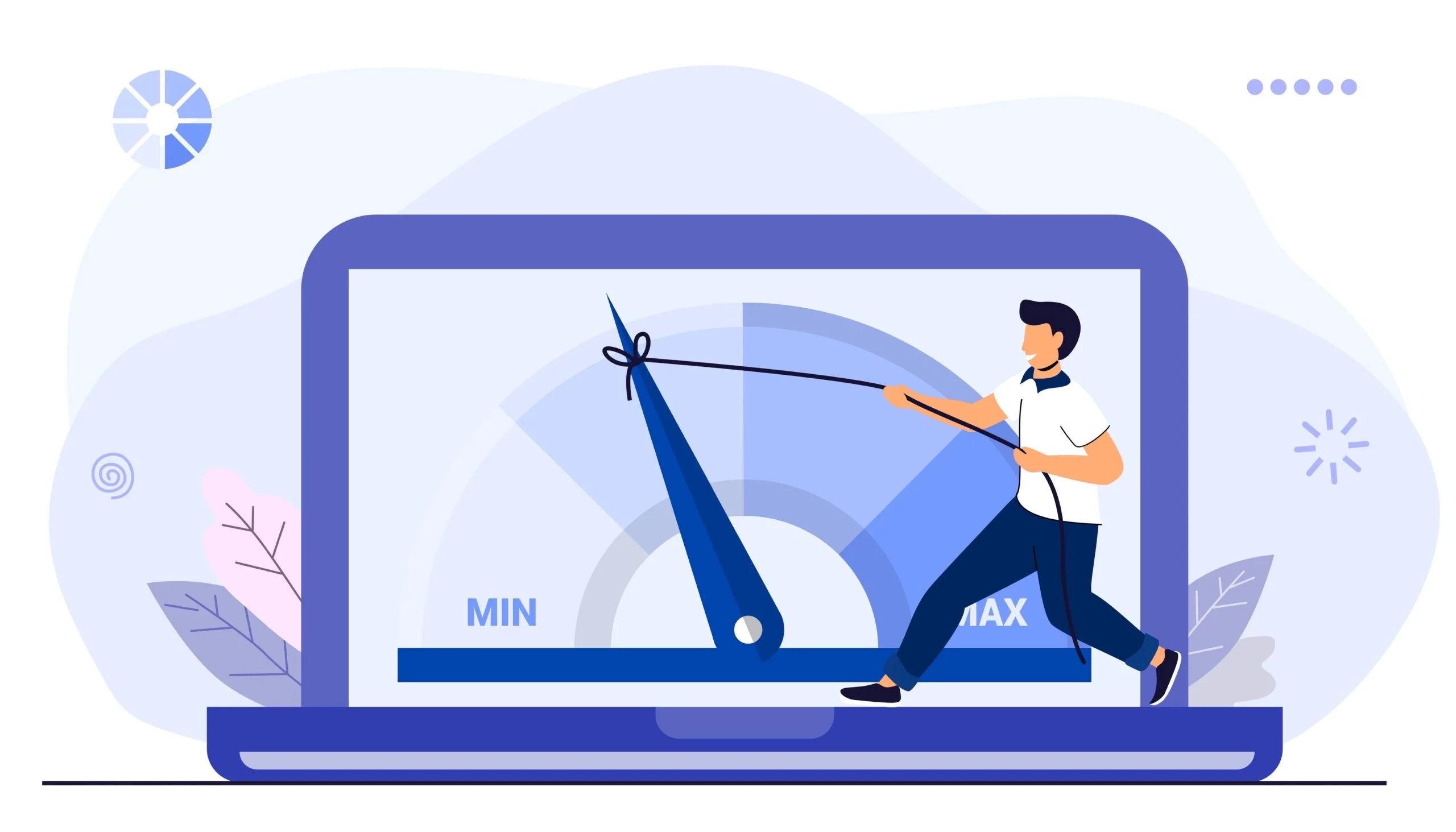
Ce este performanța computerului și de ce computerul este atât de lent
Performanța computerului este capacitatea computerului dvs. de a îndeplini anumite sarcini și este evaluată folosind diverse metrici, cea mai comună fiind
- viteză,
- precizie,
- eficiență și
- receptivitatea.
În esență, performanța computerului se referă la cât de repede poate dispozitivul dvs. să răspundă la intrările dvs., să proceseze informații, să citească și să scrie date și să realizeze munca pentru care este proiectat.
Performanța bună a computerului înseamnă că computerul poate executa instrucțiuni rapid și eficient. În acest caz, programele dumneavoastră funcționează fără probleme, interfața cu utilizatorul este receptivă și aveți suficientă memorie RAM pentru a stoca și a accesa rapid datele. Alți indicatori ai performanței corespunzătoare a computerului includ grafică bună, latență scăzută și conexiuni stabile la rețea.
Din păcate, lucrurile nu sunt întotdeauna atât de strălucitoare. Este posibil ca performanța computerului dvs. să nu fie la egalitate din cauza diferiților factori, ceea ce duce la înghețari, blocări, timpi lungi de pornire, transferuri lente de fișiere și programe care refuză să încarce sau să răspundă.
În general, performanța slabă a computerului duce la o experiență de calcul frustrantă și mai puțin productivă, iar utilizatorii afectați se întreabă continuu de ce este computerul meu atât de lent?
Dacă vă întrebați de ce computerul funcționează lent și căutați sfaturi ușor de aplicat despre cum să îmbunătățiți performanța computerului, sunteți pe pagina potrivită.
Continuați să citiți pentru a afla cum să accelerați un computer.

Cele mai frecvente motive pentru un computer lent cu Windows
Există multe motive pentru care un computer cu Windows poate funcționa lent. Unele posibile cauze ale performanței slabe ale PC-ului sunt următoarele:
Probleme hardware
Când vine vorba de probleme hardware care duc la performanțe slabe, cantitățile insuficiente de memorie (RAM), spațiu de stocare (hard disk) sau puterea de procesare (CPU) sunt adesea de vină. De exemplu, dacă computerul nu are suficientă memorie RAM, este posibil să nu ruleze mai multe aplicații simultan. Un hard disk care rămâne fără spațiu poate avea dificultăți să schimbe datele în și din memorie. Un alt declanșator de performanță slabă este hardware-ul învechit, deoarece adesea nu reușește să țină pasul cu cerințele înalte ale software-ului modern.
Înrudit: Factori care pot cauza defecțiunea hard diskului
Probleme de software
Vinovații pentru software-ul care pot duce la performanțe slabe ale computerului includ software-ul învechit sau incompatibil, aplicațiile de pornire inutile și programele care consumă resurse. Rularea prea multor programe simultan este, de asemenea, o practică care duce adesea la funcționarea intolerabilă a PC-ului.
Lipsa de întreținere a computerului
Pentru a vă asigura că computerul dumneavoastră funcționează optim și pentru a evita blocările și încetinirile frustrante, trebuie să efectuați întreținerea regulată a computerului. În caz contrar, performanța, securitatea și longevitatea computerului dvs. pot avea de suferit. Acumularea de fișiere nedorite, supraîncălzirea, blocările sistemului, pierderea de date și hardware-ul defect sunt doar câteva dintre cele mai frecvente probleme care pot apărea din cauza lipsei de întreținere a computerului.
Probleme cu șoferul
Dacă software-ul driverului este învechit, corupt sau nu funcționează corect, este posibil ca sistemul de operare să nu poată comunica corect cu hardware-ul, ceea ce poate duce la o performanță lentă. În plus, problemele cu driverele pot cauza conflicte între componentele software ale sistemului, care pot duce, de asemenea, la probleme de performanță, cum ar fi înghețari, blocări și instabilitate.
Înrudit: Cum se actualizează driverele pe PC-ul cu Windows 10?
Probleme de registru
Registrul Windows este o bază de date crucială, dar sensibilă, care stochează setările de configurare, opțiunile și preferințele pentru programele și hardware-ul computerului dvs. De-a lungul timpului, erorile de registry și corupția încep să se dezvolte, provocând o mulțime de probleme de sistem, inclusiv performanță lentă a computerului.
Înrudit: Cum să scapi de eroarea ecranului albastru REGISTRY_ERROR (0x00000051)?
10 sfaturi ușor de aplicat despre cum să îmbunătățiți performanța computerului
Un PC lent ar încerca răbdarea unui sfânt, motiv pentru care suntem aici pentru a vă ajuta. Mai jos veți găsi 10 sfaturi dovedite despre cum să accelerați un computer .
1. Eliminați aplicațiile inutile
Aplicațiile inutile ocupă spațiu valoros pe disc pe computer și consumă o mulțime de resurse de sistem, ceea ce încetinește dispozitivul și limitează cantitatea de stocare disponibilă pentru datele importante. Eliminarea aplicațiilor inutile de pe computer va elibera spațiu, va curăța computerul și va îmbunătăți performanța generală a sistemului.
Există două moduri comune prin care puteți scăpa de aplicațiile inutile. Puteți lua totul în mâinile dvs. și vă scufundați în procesul manual de verificare a fiecărei piese de software de pe dispozitiv pentru a vă asigura că rămân doar aplicațiile importante. Sau puteți face lucrurile mult mai simple și puteți utiliza un program de dezinstalare terță parte. Mai jos veți găsi câteva detalii despre ambele opțiuni.
Dacă sunteți un utilizator Windows, puteți utiliza funcția încorporată „ Adăugați sau eliminați programe ” pentru a dezinstala aplicații:
- Deschideți aplicația Panou de control pe dispozitivul dvs.
- Selectați „Programe și caracteristici” sau „Adăugați sau eliminați programe” (în funcție de versiunea dvs. a sistemului de operare Windows).
- Găsiți aplicația pe care doriți să o dezinstalați.
- Selectați-l și faceți clic pe butonul „Dezinstalare” .

Pe de altă parte, puteți folosi Auslogics Boost Speed , software dedicat de optimizare pentru PC pentru Windows 7,8,10 și 11 și puteți dezinstala mai multe aplicații simultan folosind instrumentul Manager de dezinstalare al aplicației:
- Descărcați și instalați Auslogics Boost Speed.
- Navigați la Instrumente și selectați Instrumente de sistem.
- Faceți clic pe Uninstall Manager.
- Selectați aplicațiile pe care doriți să le ștergeți și continuați să le dezinstalați pe toate simultan.
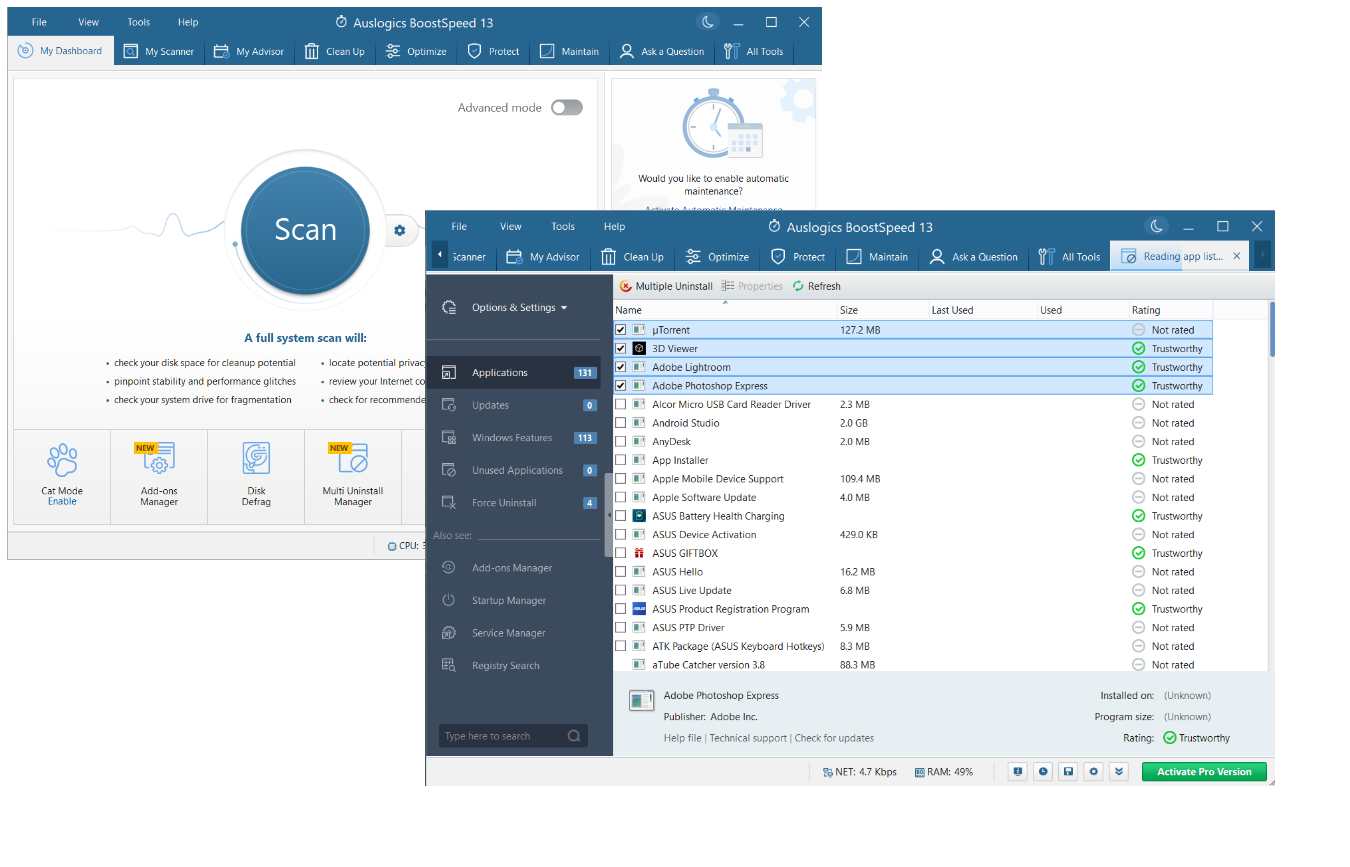
Înrudit: Curățați Windows 10: cum să dezinstalați programe și să ștergeți fișierele inutile
2. Dezactivați programele de pornire inutile
Dacă computerul încarcă mai multe programe de pornire simultan la pornire, poate deveni extrem de lent. Dezactivarea programelor de pornire inutile în Windows duce la beneficii precum performanță îmbunătățită a sistemului, timpi de pornire mai rapidi și mai puține blocări, blocări sau erori ale sistemului. Astfel, vă recomandăm să aplicați acest sfat cât mai curând posibil dacă observați că computerul funcționează lent .
Pentru a dezactiva programele de pornire în Windows, puteți utiliza Managerul de pornire al lui Auslogics BoostSpeed . Acest instrument convenabil arată toate aplicațiile care sunt configurate să se lanseze și să ruleze automat la pornirea sistemului de operare. Puteți folosi comutatoarele din stânga pentru a dezactiva rapid aplicațiile de pornire și pentru a crește viteza computerului :
- Descărcați și rulați Auslogics BoostSpeed.
- Faceți clic pe Instrumente și apoi selectați Instrumente de sistem din meniu.
- Deschideți Managerul de pornire și dezactivați aplicațiile de pornire.
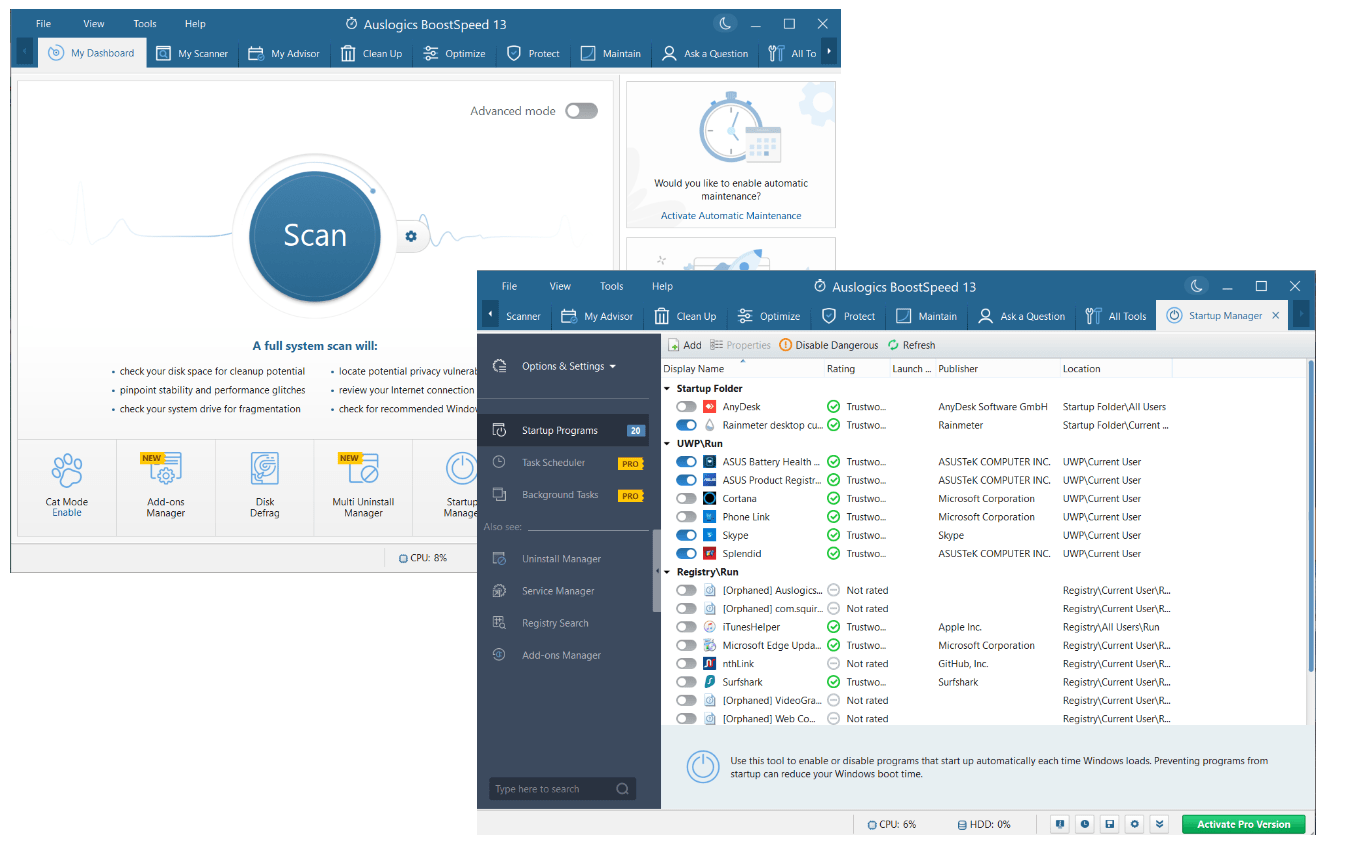
Înrudit: Cum să accelerezi pornirea Windows 10 și să faci PC-ul să pornească mai rapid?
3. Curățați-vă Registrul
Dacă întâmpinați performanțe slabe ale computerului, registry-ul sistemului dvs. poate fi vinovat. Sunt șanse să fie aglomerat cu intrări învechite, invalide sau rupte, provocând astfel probleme de performanță și instabilitate a sistemului.
Pentru a crește viteza computerului și a vă asigura că sistemul de operare funcționează fără probleme, trebuie să vă păstrați registrul curat.
Acestea fiind spuse, vă recomandăm insistent să nu faceți nicio modificare în registru. Chestia este că ștergerea sau modificarea intrărilor greșite poate cauza probleme grave și chiar poate face sistemul inoperabil. Acesta este motivul pentru care cel mai bun pariu ar putea fi folosirea unui program de curățare de registru de încredere .
Apropo, dacă întrebarea despre cum să îmbunătățiți performanța computerului vă deranjează în continuare, Auslogics BoostSpeed are un răspuns la aceasta. Instrumentul său Registry Cleaner efectuează curățări automate de registry și alte ajustări care vă vor ajuta dacă computerul funcționează lent :
- Descărcați și lansați Auslogics BoostSpeed.
- Odată ajuns în fila My Dashboard , faceți clic pe Tools .
- Selectați System Tools și deschideți Registry Cleaner .
- În fereastra Registry Cleaner, faceți clic pe Scanează acum pentru a verifica dacă există probleme în registry.
- Aplicația va rezolva problemele de registru dacă există.
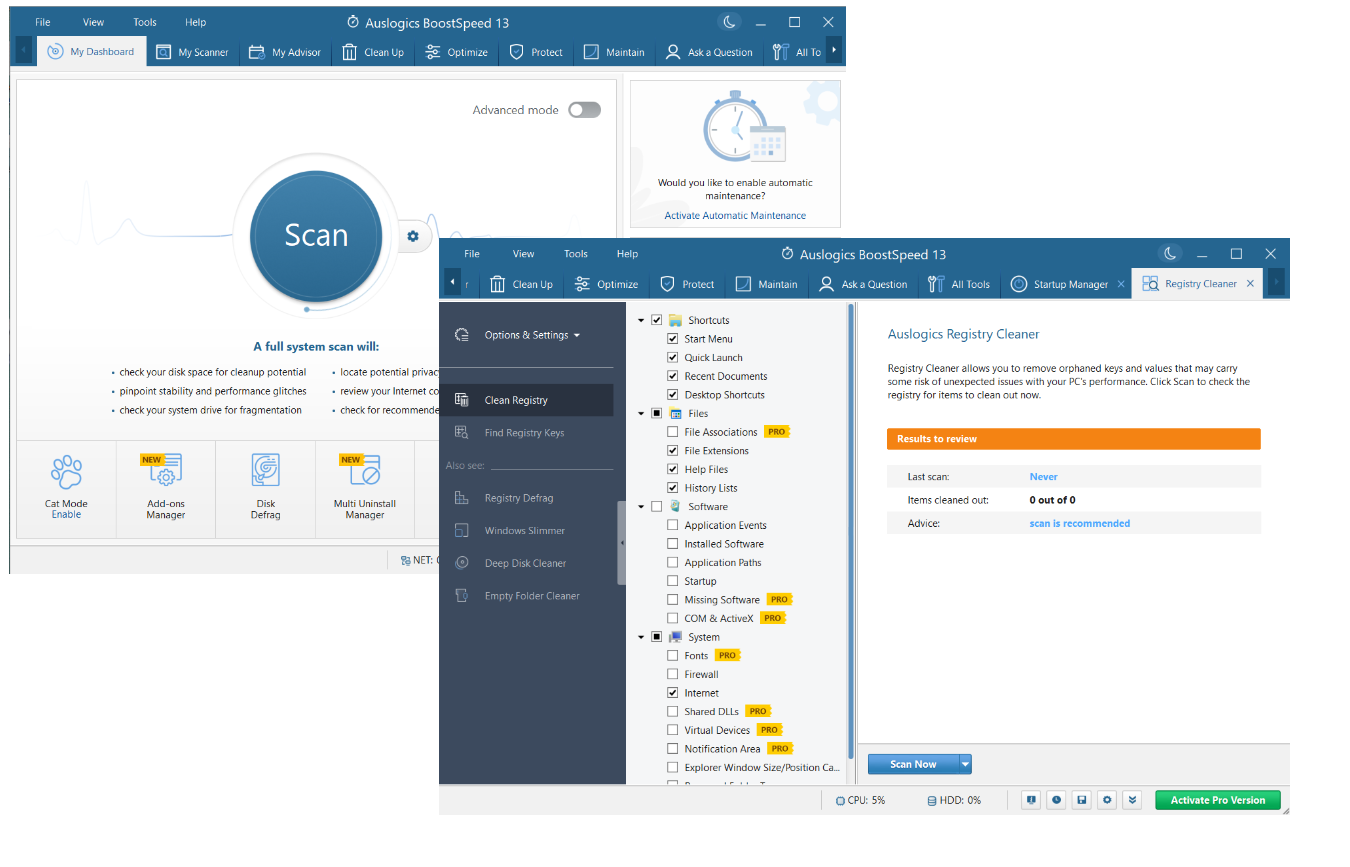
Înrudit: Cum să curățați Registrul în Windows 10?
4. Defragmentați unitatea dvs
În timp, datele stocate pe hard disk pot deveni fragmentate, ceea ce înseamnă că se află în locații împrăștiate, mai degrabă decât în blocuri învecinate. Defragmentarea unităților în Windows poate ajuta la creșterea performanței computerului prin reorganizarea datelor de pe unitatea dvs. și făcând accesul mai rapid de către sistem a fișierelor dvs. În plus, defragmentarea discului reduce sarcina de lucru pe hard disk și ajută la prelungirea duratei de viață a acestuia.
Când vine vorba de defragmentarea discului, aveți nevoie de software dedicat la îndemână. De exemplu, puteți utiliza instrumentul de defragmentare a discului de la Auslogics BoostSpeed . Acesta va consolida spațiul liber și va optimiza plasarea fișierelor pe disc. Acest lucru vă va ajuta unitatea să funcționeze mai eficient și să accelereze accesul la date. Iată cum puteți încerca acest instrument:
- Descărcați și rulați Auslogics BoostSpeed.
- Din fila Tabloul meu de bord , accesați Instrumente .
- Faceți clic pe Instrumente disc și selectați Defragmentare disc .
- Faceți clic pe săgeata de lângă butonul albastru Defrag.
- Alegeți o opțiune relevantă din meniu și lăsați BoostSpeed să-și facă treaba.
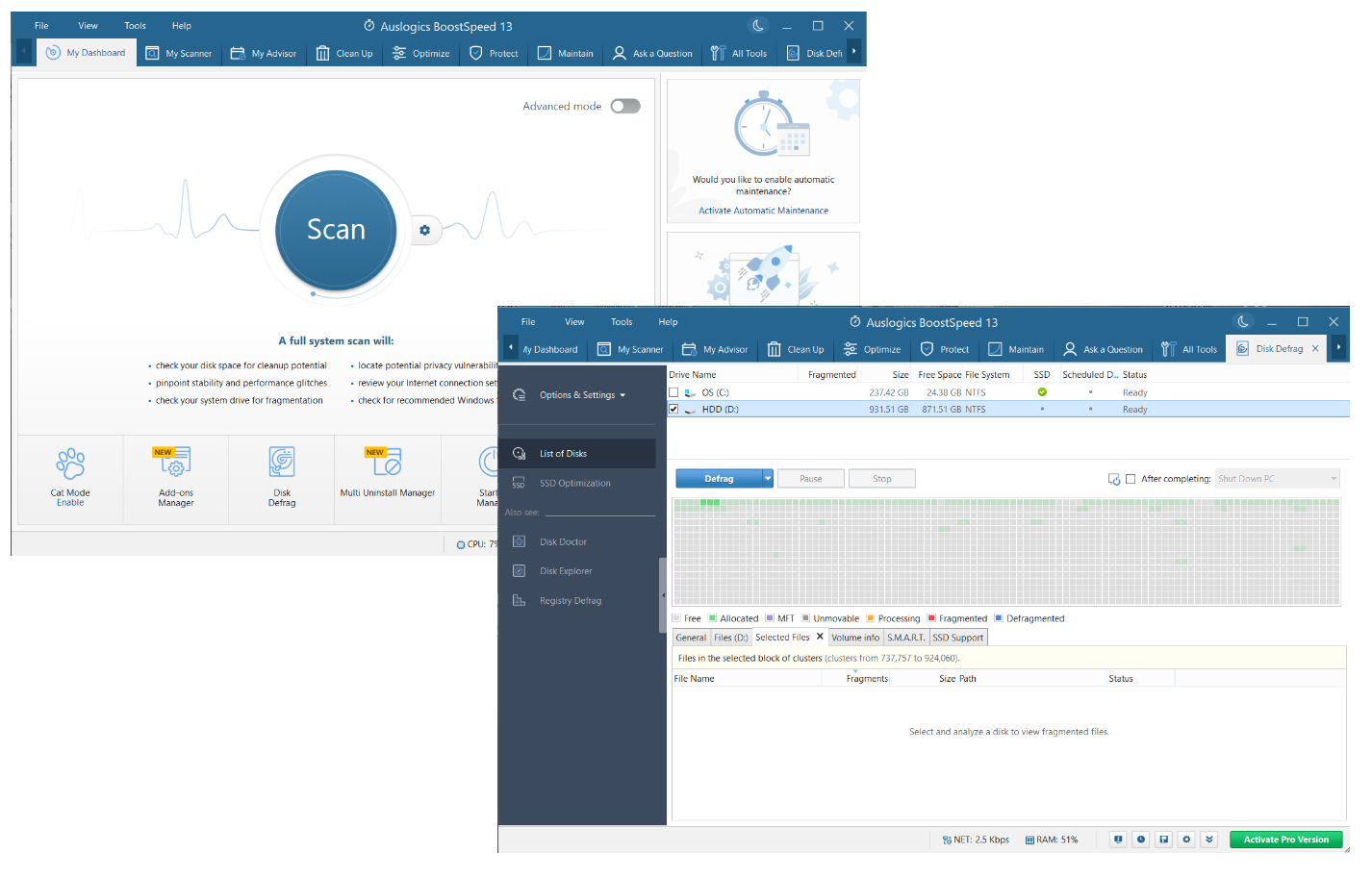
Înrudit: Defragmentați hard disk-ul ca un profesionist – Ghid pas cu pas
5. Reduceți sistemul de operare Windows
În timp, odată cu instalarea mai multor programe, funcții și actualizări pe computerul dvs. Windows, dimensiunea sistemului dvs. de operare poate crește, ceea ce duce la un consum crescut de resurse și spațiu. Ca rezultat, este posibil să începeți să vă întrebați: „ De ce este atât de lent PC-ul meu Windows ?”
Pentru a crește performanța sistemului dvs. de operare, poate fi necesar să reduceți dimensiunea și utilizarea resurselor acestuia, eliminând fișierele, programele, caracteristicile și serviciile inutile. Puteți face asta cu Windows Slimmer, un optimizator gratuit pentru PC care vine ca parte a Auslogics BoostSpeed .
Windows Slimmer va efectua curățări automate ale computerului, eliminând dezordinea precum bibliotecile învechite, componentele nefuncționale și fișierele vechi de actualizare. De asemenea, vă va ajuta să dezinstalați aplicațiile care nu sunt necesare și să modificați setările relevante pentru a face sistemul de operare Windows mai ușor:
- Descărcați și rulați instrumentul Auslogics BoostSpeed.
- Veți fi direcționat la fila My Dashboard . Selectați Instrumente .
- Faceți clic pe Instrumente de sistem și selectați Windows Slimmer din lista de opțiuni.
- Selectați secțiunea sistemului pe care doriți să o verificați și lăsați Windows Slimmer să efectueze o scanare amănunțită. Odată terminat, instrumentul va putea să vă dezordine sistemul.
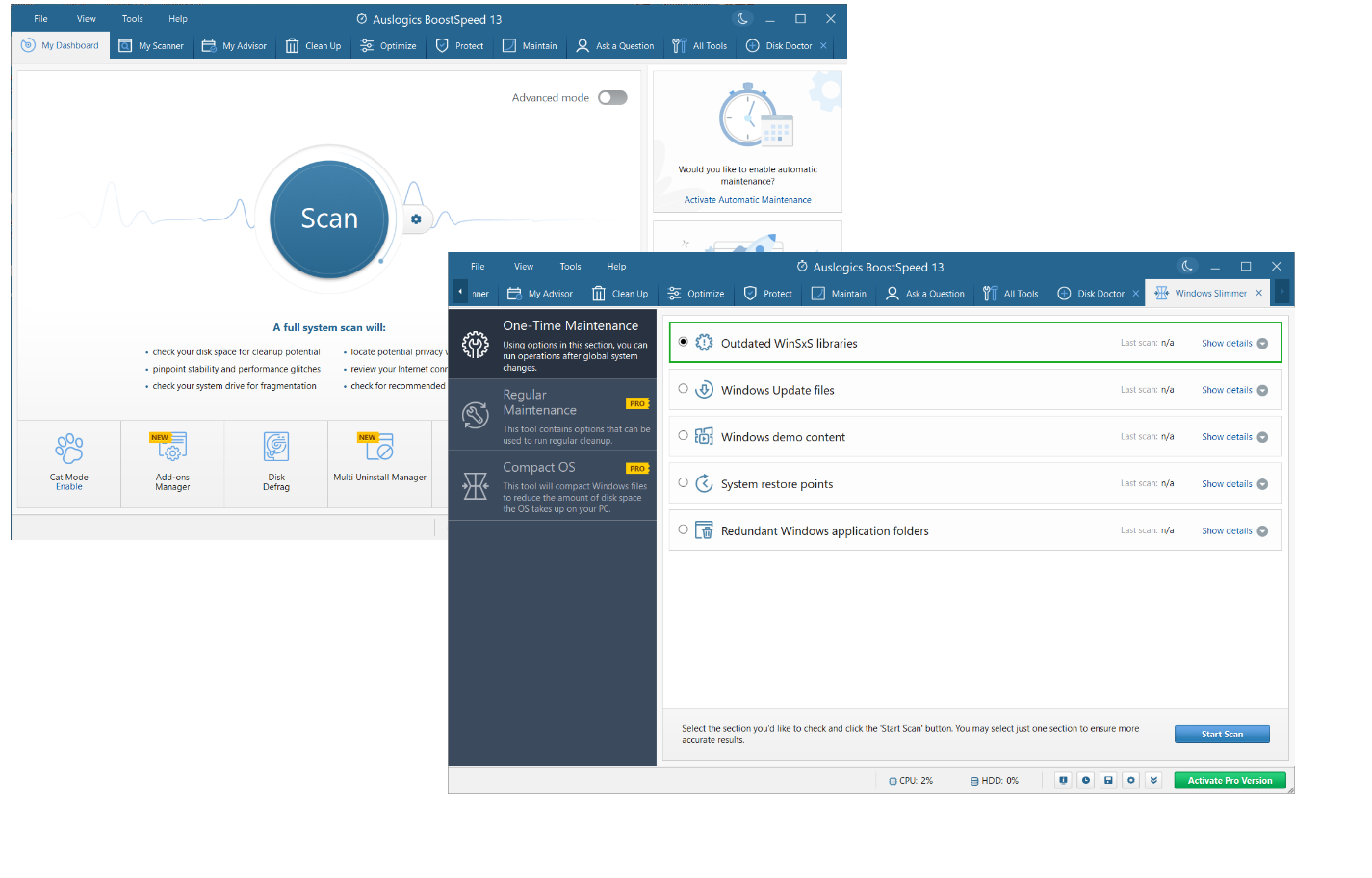
6. Eliminați fișierele duplicate
Fișierele duplicate se acumulează în timp în Windows, încetinind sistemul și scăzând performanța acestuia. Ele ocupă spațiu suplimentar pe disc, măresc accesul la fișiere și timpul de indexare, complică procesul de backup și consumă memoria și puterea de procesare.
Dacă doriți să creșteți performanța computerului, o curățare menită să elimine fișierele duplicate ar trebui să fie unul dintre primii pași. Efectuarea manuală se poate dovedi greoaie și ineficientă, așa că, în general, această abordare nu este recomandată.
Există instrumente automate disponibile pentru a identifica și elimina fișierele duplicate. Unul dintre ele este Duplicate File Finder, un optimizator gratuit pentru PC care este conceput pentru a elibera spațiu pe computer. Îl puteți găsi în Auslogics BoostSpeed:
- Descărcați software-ul de optimizare pentru PC Auslogics BoostSpeed pe computer și rulați-l.
- Odată ce instrumentul este pornit și rulează, faceți clic pe Instrumente .
- Apoi faceți clic pe Disk Tools și selectați Duplicate File Finder .
- Selectați pentru ce tipuri de fișiere duplicate instrumentul ar trebui să vă scaneze sistemul.
- Faceți clic pe Căutare și așteptați până când Duplicate File Finder se termină, verificând sistemul dvs. pentru duplicate de fișiere.
- Selectați duplicatele pe care doriți să le eliminați și faceți clic pe butonul Ștergeți fișierele selectate .
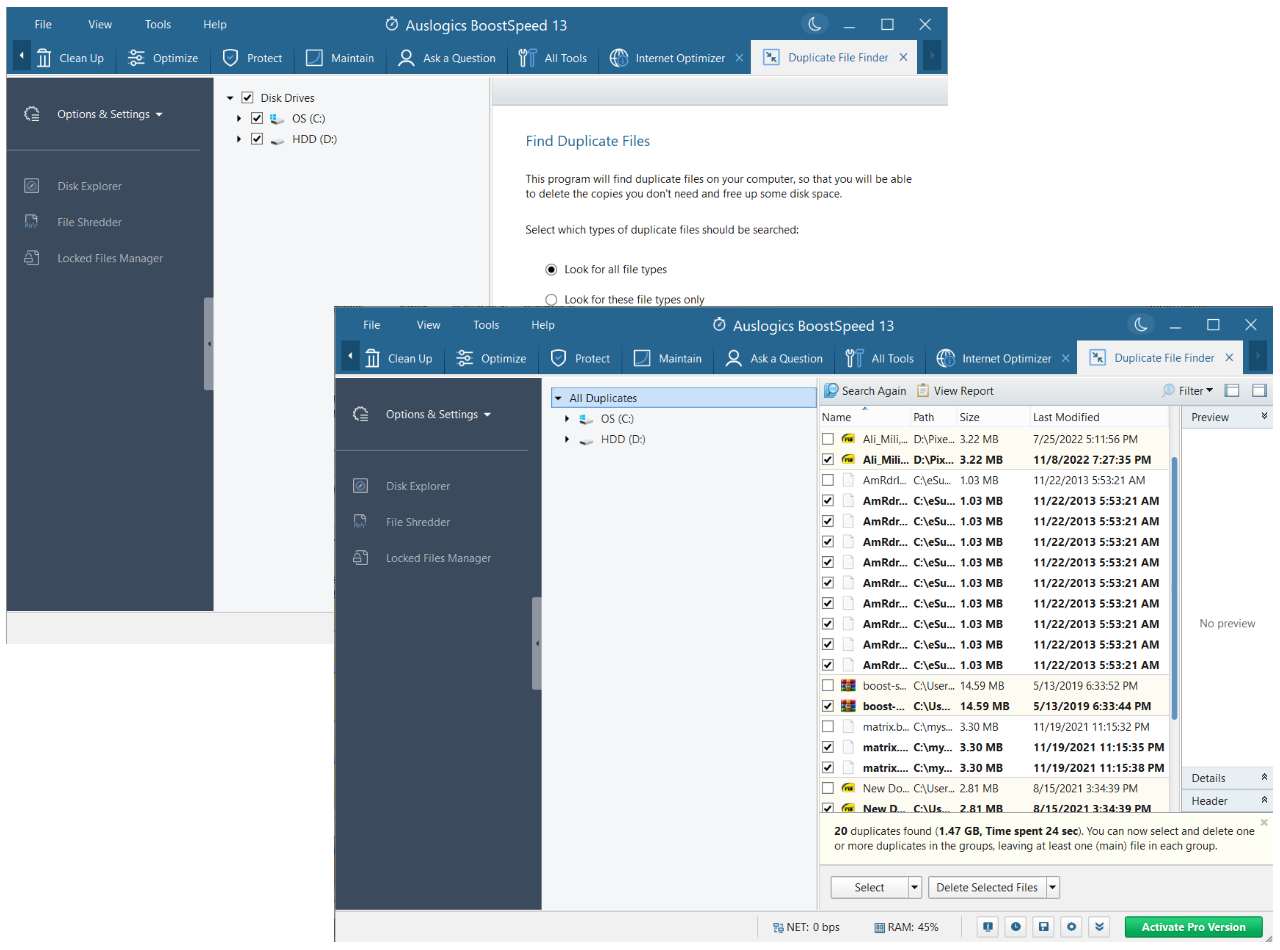
Înrudit: Cum să găsiți și să eliminați fișierele duplicate în Windows 10/11
7. Eliminați fișierele nedorite de pe computer
Fișierele nedorite pot încetini performanța computerului dvs. ocupând spațiu valoros pe disc, consumând resurse de sistem și făcând aplicațiile să ruleze mai lent. Dacă vă întrebați cum să accelerați un laptop care suferă de întârzieri, îngheață și procesare lentă a datelor, curățarea corectă a computerului poate fi răspunsul.
Efectuarea unei curățări de disc este o modalitate de a elimina fișierele nedorite de pe computer. Există diverse instrumente de curățare a PC-ului disponibile. De exemplu, puteți utiliza caracteristica Windows Disk Cleanup încorporată pentru a identifica și elimina fișierele nedorite care pot ocupa spațiu pe disc pe computerul dvs.:
- Introduceți curățare disc în caseta de căutare din bara de activități.
- Faceți clic pe „Curățare disc” din lista de rezultate.
- Selectați o unitate și apoi faceți clic pe OK.
- Sub Fișiere de șters, selectați ce tipuri de fișiere doriți să eliminați.
- Faceți clic pe OK.
- Pentru a efectua o curățare mai amănunțită, faceți clic pe butonul „Curățați fișierele de sistem” .
- Selectați ce tipuri de fișiere doriți să eliminați și faceți clic pe OK pentru a continua.
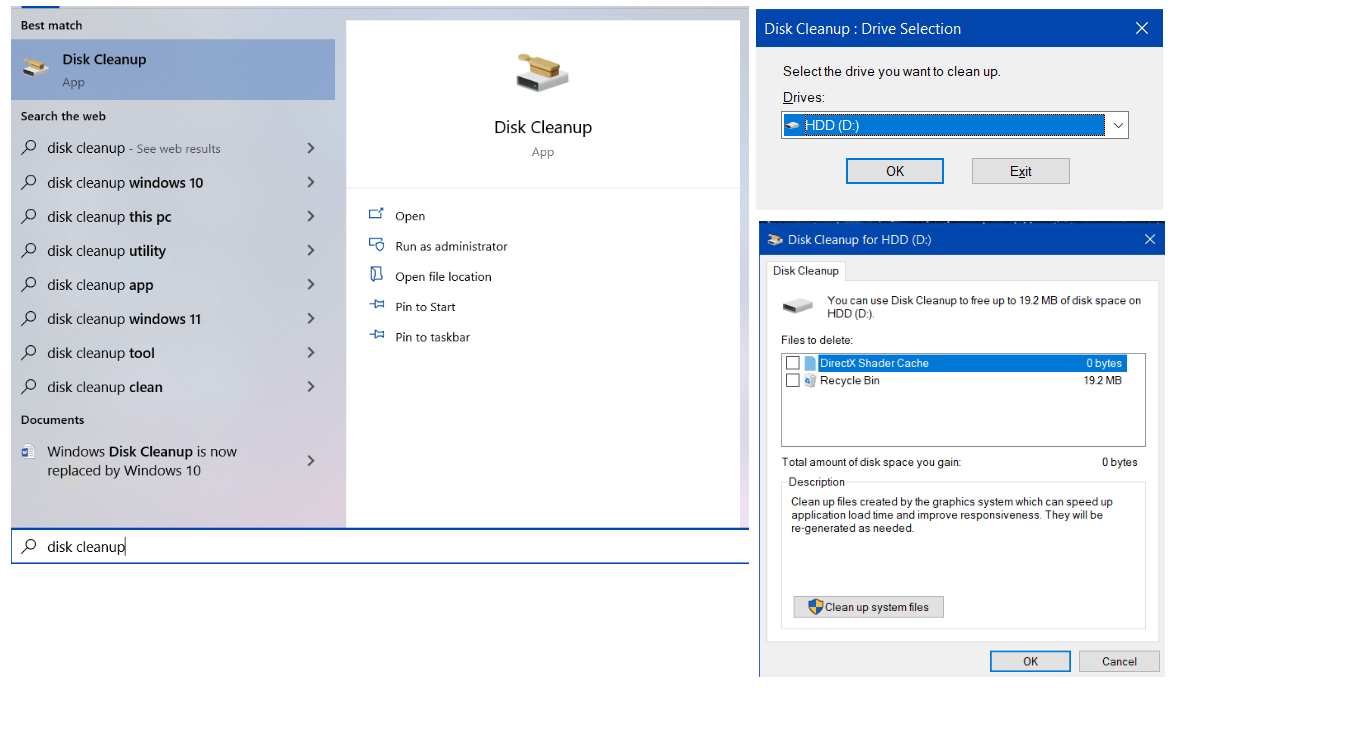
Rețineți că trebuie să curățați în mod regulat fișierele nedorite, iar cea mai bună soluție este automatizarea acestui proces. Apropo, puteți programa o curățare în Auslogics BoostSpeed – există o opțiune specială pentru a o face:

- Descărcați și rulați Auslogics BoostSpeed.
- Accesați Fișier -> Setări -> Programator.
- Selectați My Scanner, bifați Enable Automatic Maintenance and Disk Space și faceți clic pe Ok.
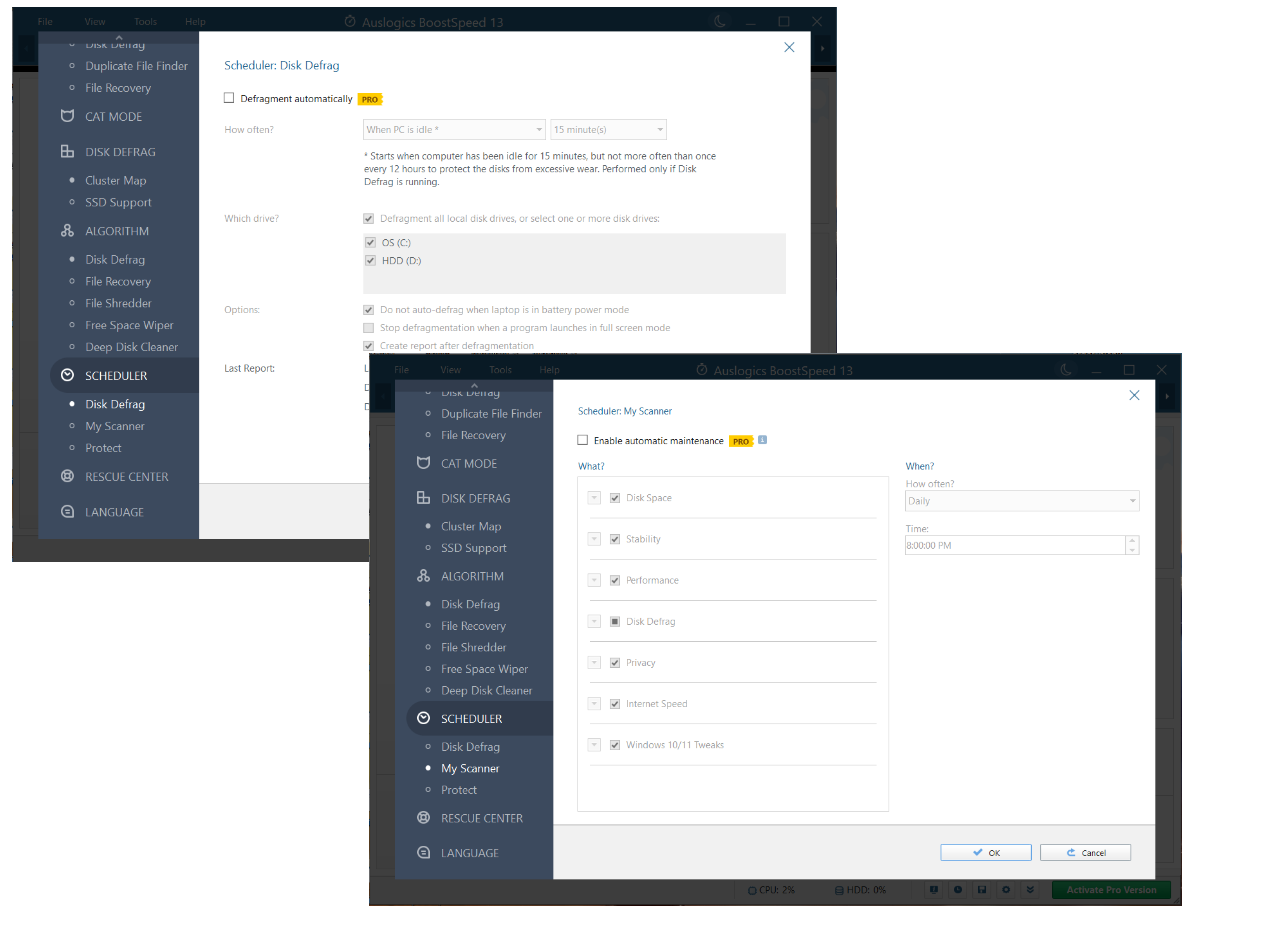
Înrudit: Cum să ștergeți fișierele temporare de internet
Înrudit: Modalități dovedite de a curăța Windows 10
8. Optimizați-vă unitatea
Optimizarea SSD-ului sau HDD-ului poate ajuta la îmbunătățirea performanței și a duratei de viață a acestuia, permițând programelor și fișierelor să se încarce mai rapid și conducând la o mai bună funcționare a sistemului. Există mai multe modalități de a optimiza dispozitivul de stocare, inclusiv efectuarea unei curățări de disc , defragmentare și TRIMming (pentru SSD-uri).
Pentru a vă accelera unitatea hard disk și/sau SSD, aveți nevoie de software de optimizare pentru PC capabil să efectueze sarcini de întreținere a stocării. Auslogics BoostSpeed se potrivește acestui scop, deoarece are un instrument all-in-one numit Disk Doctor, conceput pentru a vă optimiza unitățile. Îl puteți folosi pentru a scana dispozitivul de stocare pentru erori, pentru a vă defragmenta unitatea și pentru a elibera spațiu pe disc, printre altele:
- Instalați și rulați Auslogics BoostSpeed.
- Se va deschide fereastra My Dashboard . Faceți clic pe Instrumente.
- Navigați la Disk Tools și selectați Disk Doctor.
- Alegeți o opțiune de întreținere a discului și rulați-o.
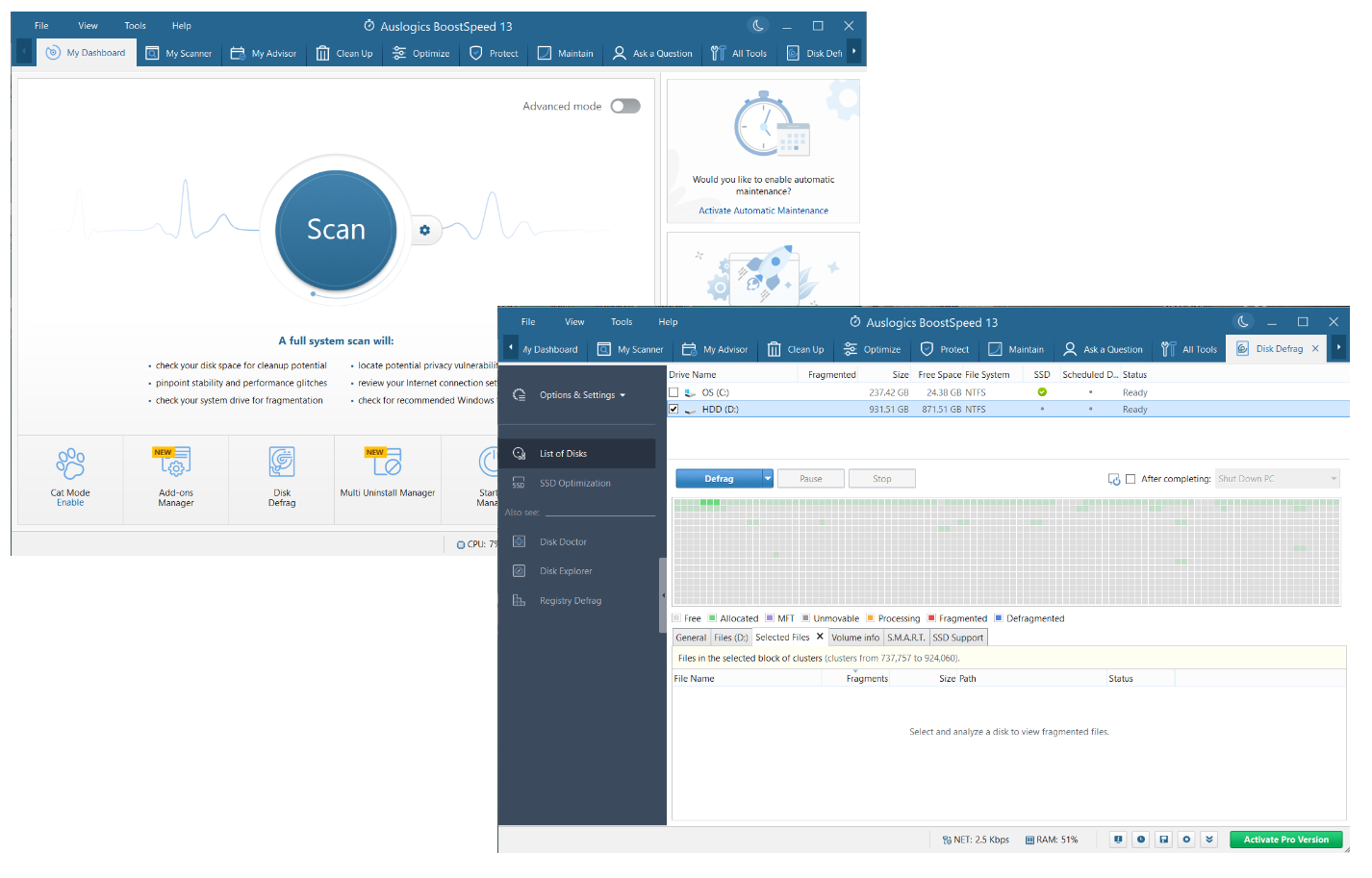
9. Eliminați programele malware
Programele malware vă pot încetini în mod semnificativ dispozitivul Windows consumând cantități uriașe de resurse de sistem, lansând procese nedorite și periculoase, afișând reclame sau ferestre pop-up nedorite, modificând setările critice ale sistemului și creând congestie în rețea. Sistemul de operare poate chiar să nu răspundă total sau să fie deteriorat fără reparații.
Numărul mondial de atacuri malware continuă să crească , ceea ce înseamnă că niciun dispozitiv nu este în siguranță în zilele noastre. Acesta este motivul pentru care trebuie să vă păstrați computerul protejat continuu prin soluții avansate de securitate. Microsoft oferă utilizatorilor Windows Security , o caracteristică de securitate încorporată concepută pentru a vă proteja computerul de programe malware și alte amenințări de securitate. Vă recomandăm să îl mențineți activat în mod constant.
Acestea fiind spuse, a avea Windows Security activat și funcțional nu este suficient în zilele noastre. Poate fi necesar să-l completați cu un instrument suplimentar pentru a vă menține sistemul cât mai sigur posibil. În timp ce Auslogics BoostSpeed vă face navigarea în siguranță, precum și întreținerea computerului, poate fi o idee bună să utilizați și Auslogics Anti-Malware . Această aplicație poate scăpa de cele mai sofisticate amenințări, inclusiv de cele de care software-ul antivirus principal nu le cunoaște:
- Descărcați și instalați Auslogics Anti-Malware.
- Așteptați până când baza de date a amenințărilor instrumentului este actualizată.
- Selectați tipul de scanare pe care doriți să o executați în fila Scanere.
- Așteptați până când Auslogics Anti-Malware termină de scanat sistemul dvs. pentru elemente rău intenționate.
- Apoi puteți elimina sau pune în carantină oricare dintre fișierele detectate.
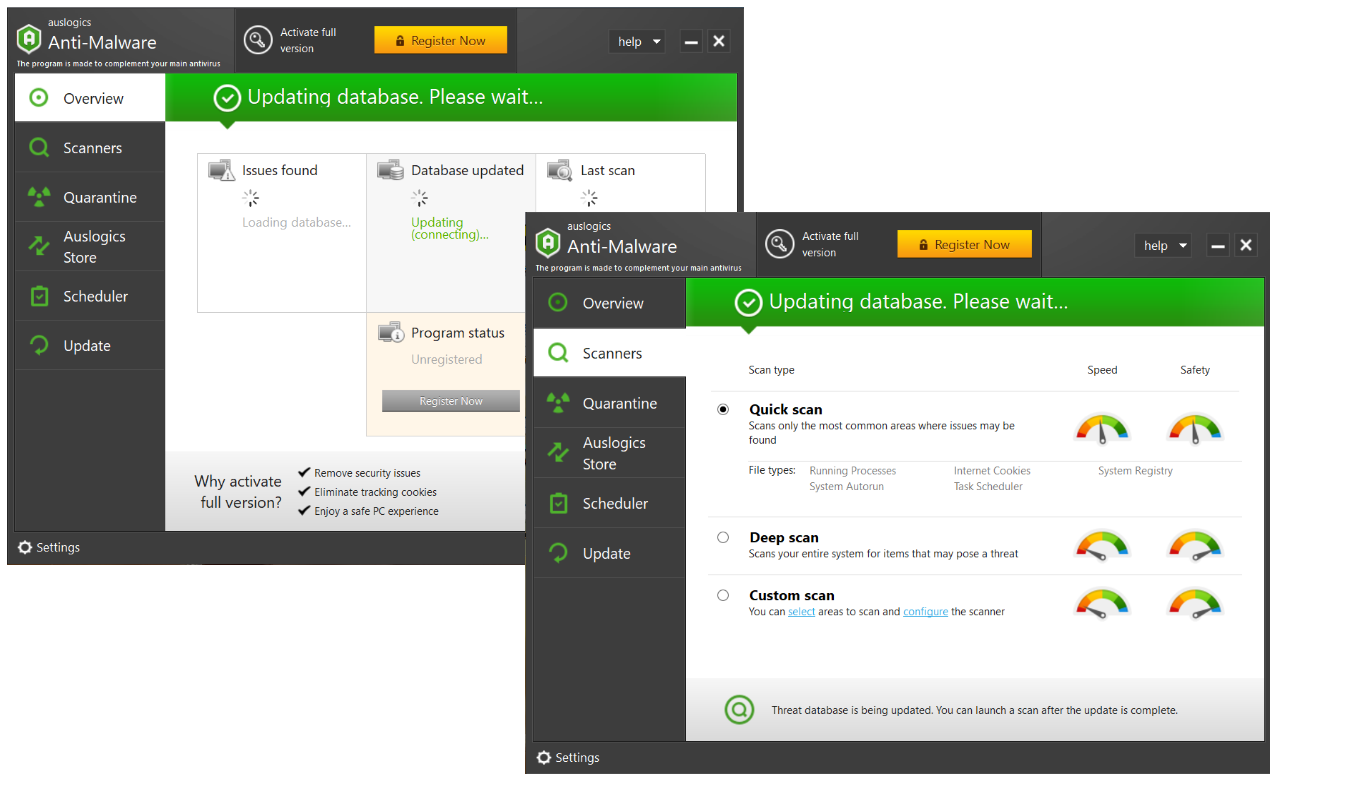
10. Reglați setările de alimentare și de răcire a sistemului
Unul dintre cele mai obișnuite răspunsuri la modul de a accelera un computer este modificarea setărilor de putere. Activarea planului de alimentare de înaltă performanță poate fi o opțiune excelentă pentru utilizatorii care acordă prioritate performanței în detrimentul eficienței energetice și rulează în mod regulat aplicații care necesită resurse. Deci, dacă computerul funcționează lent și doriți o creștere vizibilă a performanței generale a sistemului, asigurați-vă că faceți următoarele:
- Deschideți Panoul de control și selectați „Sistem și securitate”.
- Faceți clic pe „Opțiuni de alimentare” și selectați „Performanță ridicată” sub Alegeți sau personalizați un plan de alimentare.
- În cazul în care versiunea dvs. Windows 10 nu oferă planul de înaltă performanță, faceți clic pe indicatorul bateriei și mutați glisorul la „Cea mai bună performanță”.
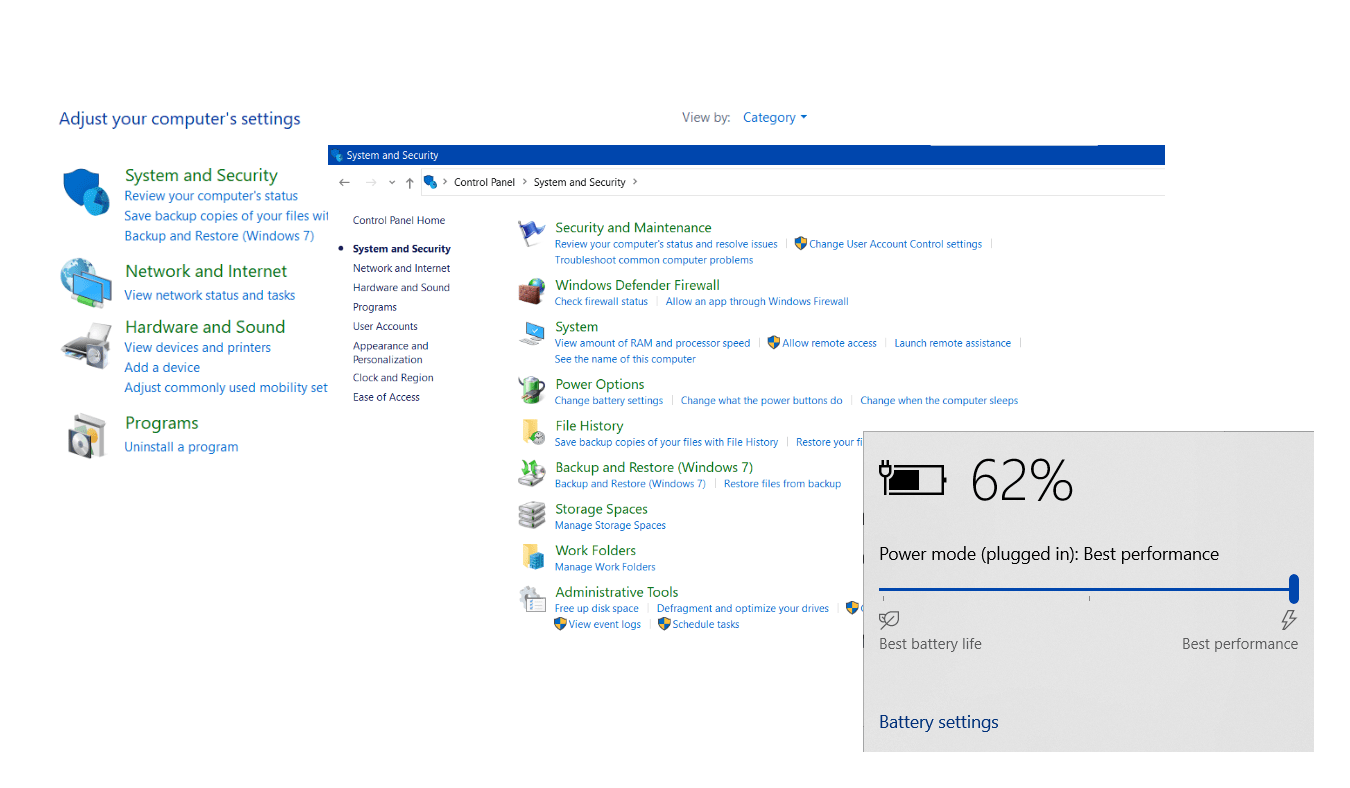
Windows 10/11 are o politică de răcire dedicată concepută pentru a menține procesorul PC-ului la o temperatură confortabilă și pentru a optimiza performanța sistemului.
Politica de răcire a sistemului menține temperatura internă a dispozitivului dumneavoastră rece și oferă două opțiuni: activă și pasivă. Politica de răcire activă se concentrează pe performanța PC-ului, în timp ce opțiunea pasivă favorizează consumul bateriei. Alegeți prima setare dacă doriți să creșteți viteza computerului :
- Deschideți aplicația Setări și faceți clic pe „Sistem”.
- În panoul din stânga, navigați la „Pornire și repaus”.
- Faceți clic pe „Setări suplimentare de alimentare”.
- Faceți clic pe linkul „Modificați setările planului” de lângă planul de alimentare.
- Apoi selectați „Modificați setările avansate de alimentare”.
- Navigați la „Gestionarea alimentării procesorului” , extindeți „Politica de răcire a sistemului” și ajustați setarea.
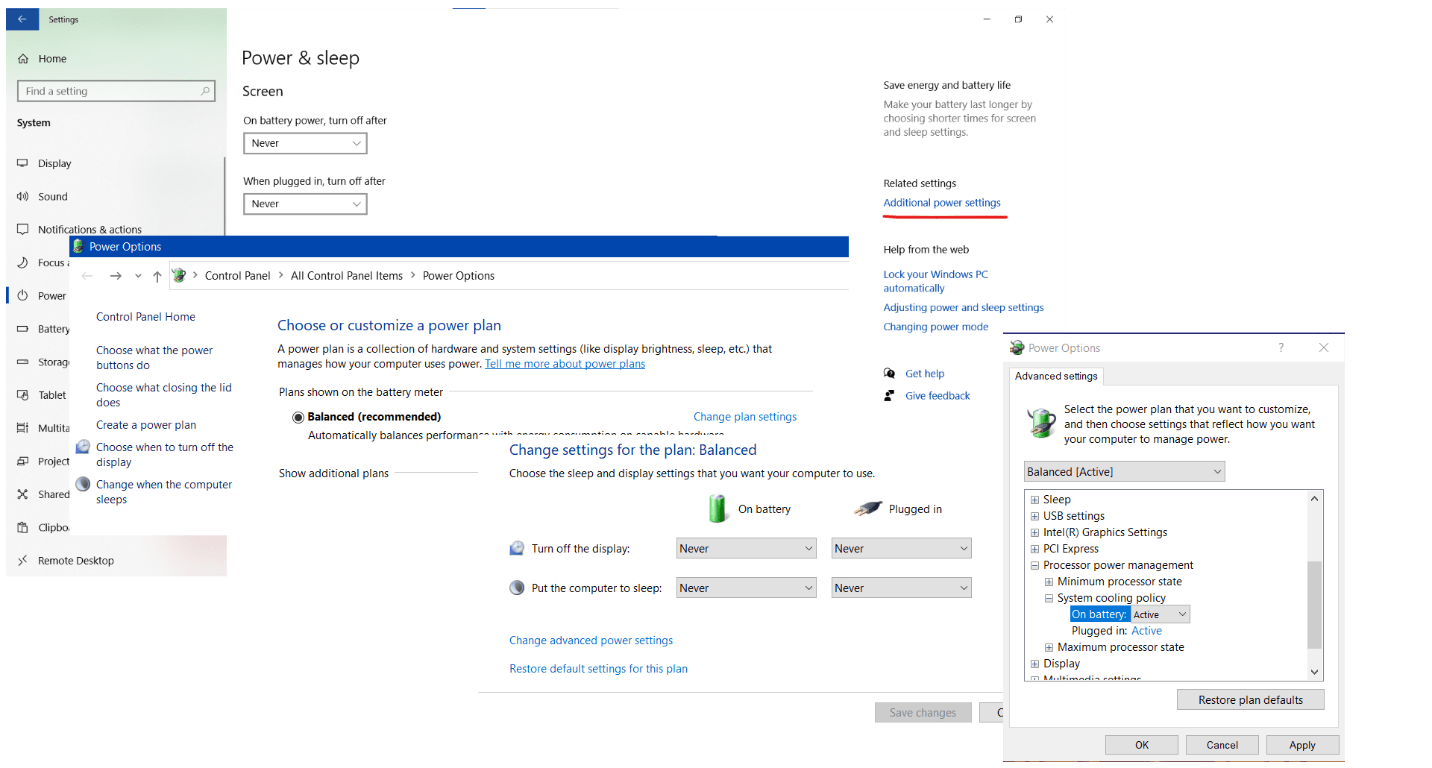
Sfaturi suplimentare despre cum să vă faceți PC-ul să funcționeze ca nou
Efectuați întreținerea regulată a computerului
Întreținerea computerului poate ajuta la optimizarea performanței computerului și la creșterea fiabilității și stabilității sistemului. Este esențial pentru a vă menține sistemul să funcționeze fără probleme și în siguranță și pentru a-și maximiza durata de viață.
Efectuarea întreținerii regulate a PC-ului implică o serie de sarcini, dintre care cele mai importante sunt următoarele:
- Menținerea software-ului la zi
- Efectuarea de scanări antivirus regulate
- Eliminarea fișierelor inutile
- Defragmentarea hard disk-ului
- Verificarea problemelor de stocare și memorie
Întreținerea manuală a computerului necesită mult timp și efort, așa că automatizarea acesteia este cea mai bună cale de ieșire. De exemplu, vă puteți optimiza computerul gratuit cu funcția de întreținere automată din Windows. O altă opțiune posibilă este utilizarea software-ului de optimizare pentru PC Auslogics BoostSpeed : efectuează curățări programate și identifică și rezolvă problemele de performanță în timp real. Iată cum puteți crește viteza computerului cu Auslogics BoostSpeed :
- Instalați și rulați aplicația BoostSpeed.
- Faceți clic pe Fișier și selectați Întreținere automată .
- Selectați Scanerul meu din panoul din stânga.
- Bifați Activați întreținere automată.
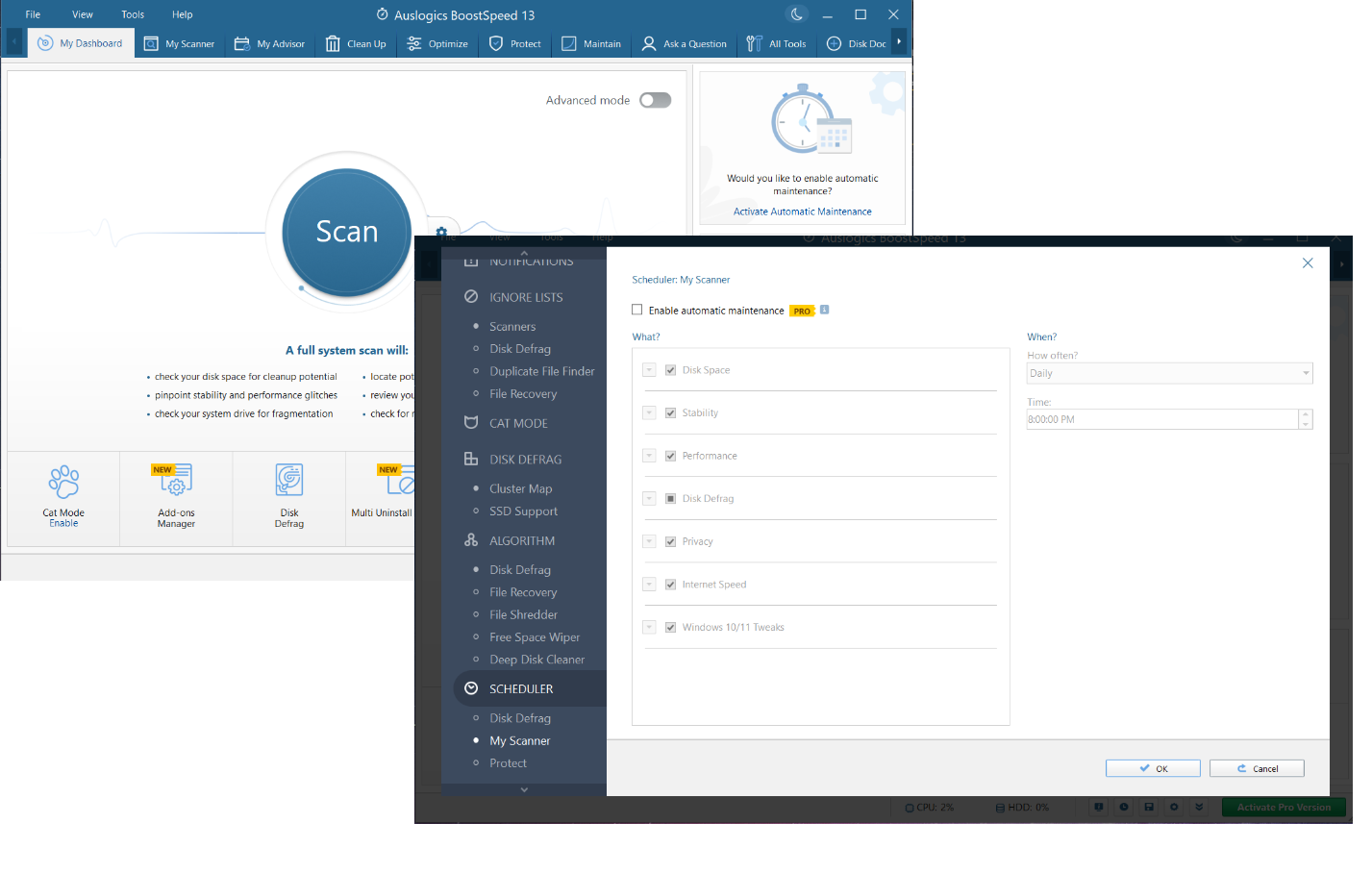
Diagnosticați-vă corect sistemul
Diagnosticarea sistemului de operare Windows poate ajuta la identificarea și remedierea problemelor care ar putea cauza probleme cu performanța computerului. De la scanarea fișierelor nedorite până la detectarea erorilor de registry, verificarea manuală a sănătății computerului este, din păcate, un proces care necesită timp și o provocare, care vă poate obliga să puneți întrebări tehnice cu privire la sistemul dvs. .
În general, utilizatorii preferă să automatizeze diagnosticarea PC-ului cu instrumente dedicate. Un astfel de instrument este Auslogics BoostSpeed , care este conceput pentru a vă scana întregul sistem pentru cauzele încetinirilor, blocărilor și a altor probleme legate de performanță și pentru a efectua curățarea computerului . Puteți efectua o verificare completă a sistemului cu BoostSpeed astfel:
- Instalați Auslogics BoostSpeed și rulați-l.
- Deschideți fila Scannerul meu .
- Faceți clic pe Scan All pentru a avea toate zonele importante ale sistemului dumneavoastră diagnosticate complet.
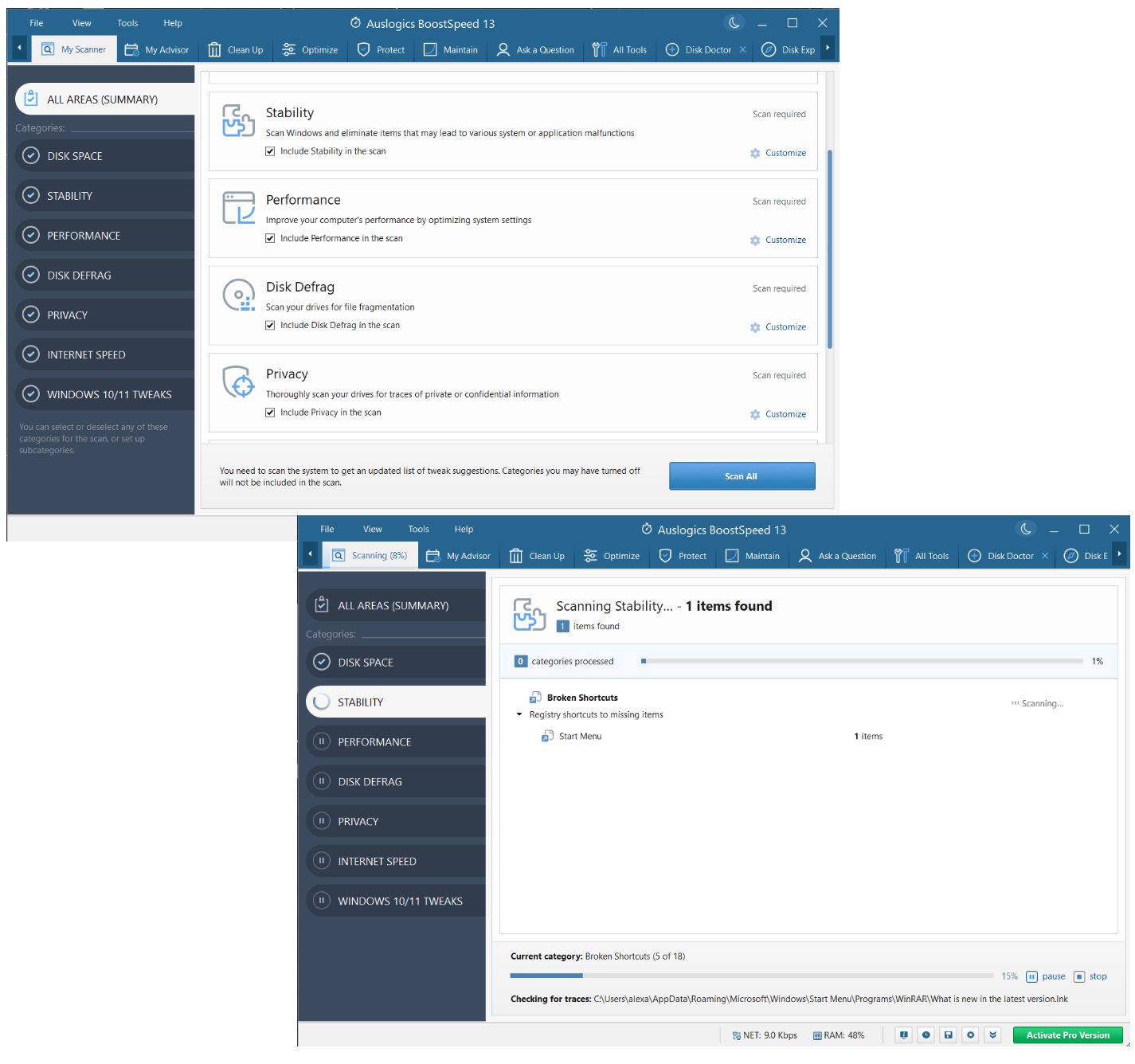
Ajustați-vă computerul pentru o performanță mai bună
Performanțe mai bune ale PC-ului pot fi obținute prin optimizarea setărilor și configurațiilor sistemului pentru a maximiza resursele sistemului și a minimiza procesele inutile. De exemplu, puteți ajusta setările efectelor vizuale în Windows, deoarece acestea vă pot încetini sistemul. Sau puteți configura setările de putere de pe computer pentru a echilibra performanța și eficiența energetică.
Din păcate, optimizarea manuală a computerului este un proces complicat, care necesită adesea o scufundare profundă în configurațiile Windows. Pentru a evita consecințele negative, trebuie să aveți o bună înțelegere a numeroaselor setări și procese Windows. Dacă nu vă simțiți atât de încrezător, puteți încerca Auslogics BoostSpeed , care oferă personalizare Windows tweaking . Instrumentul se va concentra pe îmbunătățirea performanței, stabilității, securității și conexiunii la internet a sistemului dvs.:
- Descărcați și instalați software de optimizare pentru computer, cum ar fi Auslogics BoostSpeed.
- Navigați la fila Întreținere .
- Alegeți categoriile pe care doriți să le scanați și faceți clic pe butonul albastru Scanează acum.
- Auslogics BoostSpeed vă va verifica sistemul și vă va sugera modificări relevante.
- Faceți clic pe Aplicați toate modificările selectate pentru a crește viteza computerului .
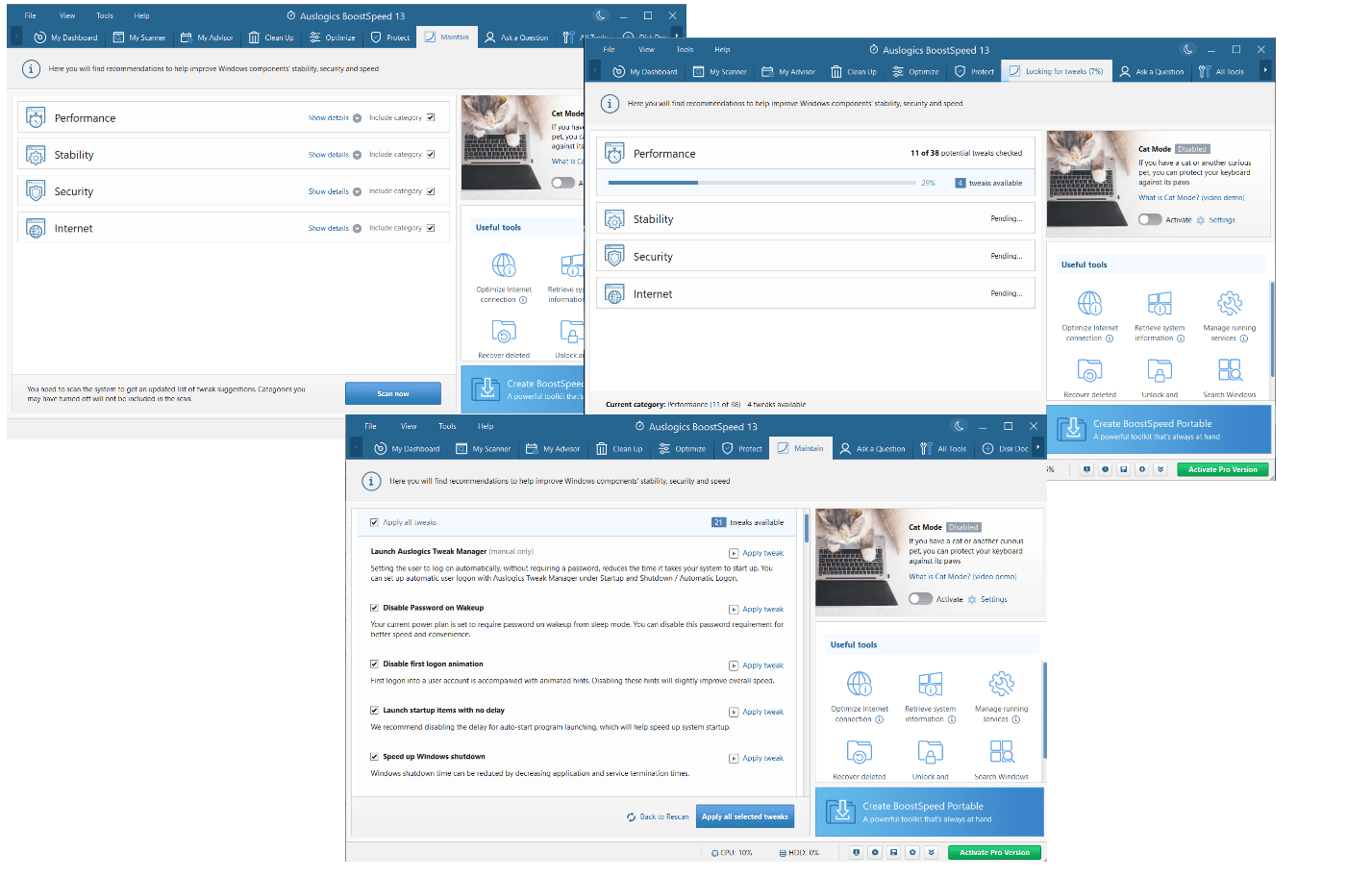
Păstrați informațiile personale în siguranță
Trebuie să vă păstrați informațiile personale în siguranță pentru a vă proteja datele sensibile împotriva accesului neautorizat sau furtului atunci când utilizați computerul Windows. Iată câteva sfaturi pentru a vă proteja datele:
- Păstrați-vă software-ul la zi
- Folosiți parole puternice, unice
- Utilizați un VPN
- Configurați un firewall
- Utilizați criptarea
- Păstrați un instrument antivirus de încredere activat în mod constant
- Fiți atenți la atașamentele și descărcările de e-mail
Urmând aceste sfaturi, veți reduce șansa ca datele dvs. sensibile să ajungă în mâini greșite. Cu toate acestea, acest lucru nu este suficient pentru a face PC-ul dvs. un refugiu sigur. Confidențialitatea dvs. poate fi compromisă online, deoarece web-ul este plin de actori și entități rău intenționate.
Auslogics BoostSpeed vă poate proteja confidențialitatea pe Internet cu instrumentul său numit Win10/11 Protector. Îl puteți folosi pentru a ține la distanță aplicațiile personalizate, pentru a bloca traficul de actualizări nedorite, pentru a opri aplicațiile să vă urmărească locația și pentru a dezactiva sincronizarea datelor. Puteți găsi acest instrument rulând aplicația BoostSpeed și navigând Instrumente -> Instrumente de securitate -> Protector Win10/11.
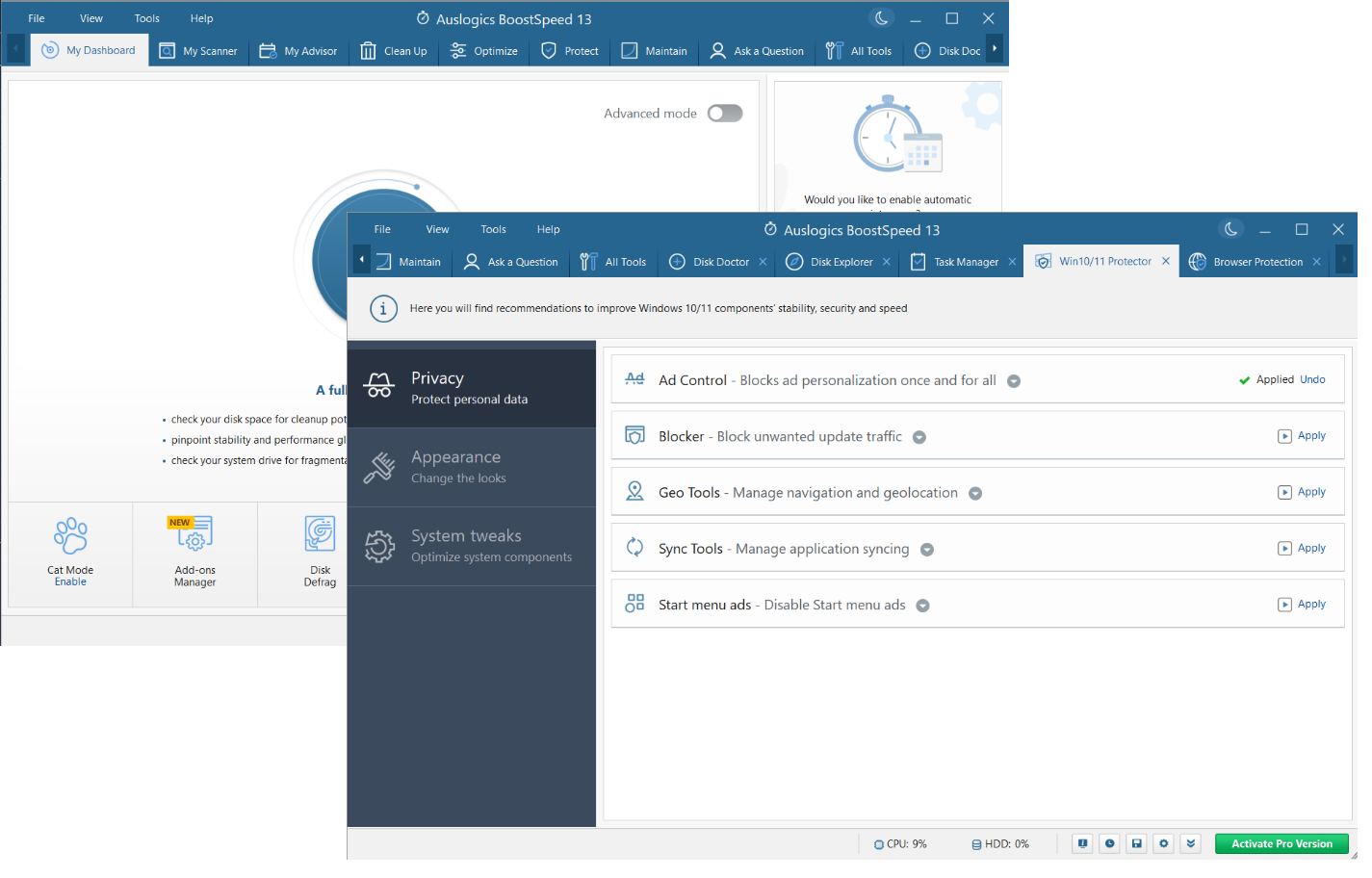
Accelerează-ți internetul
Există mai multe soluții pe care le puteți încerca pentru a vă accelera conexiunea la internet și pentru a vă îmbunătăți experiența generală de navigare.
Pentru început, închideți aplicațiile inutile și filele browserului. Dacă acest lucru nu ajută, reporniți modemul sau routerul. De asemenea, puteți încerca să treceți la o conexiune prin cablu, să actualizați firmware-ul routerului, să ștergeți memoria cache a browserului sau să utilizați un blocant de anunțuri.
Din păcate, în multe cazuri, modificările de mai sus nu vor fi suficiente. Poate fi necesar să efectuați o optimizare avansată a computerului pentru a vă accelera internetul. Aceasta nu este o sarcină simplă, dar o puteți automatiza cu ușurință. De exemplu, Internet Optimizer de la Auslogics BoostSpeed poate fi de ajutor. Acest instrument vă va analiza conexiunea și vă va ajuta să configurați setările de internet pentru a vă bucura de cea mai bună viteză:
- Descărcați și instalați software-ul de optimizare pentru PC Auslogics BoostSpeed .
- Faceți clic pe Instrumente și navigați la Instrumente Internet și browser.
- Selectați Internet Optimizer.
- Faceți clic pe Analizați. Instrumentul va analiza și optimiza setările dvs. de conexiune la Internet.
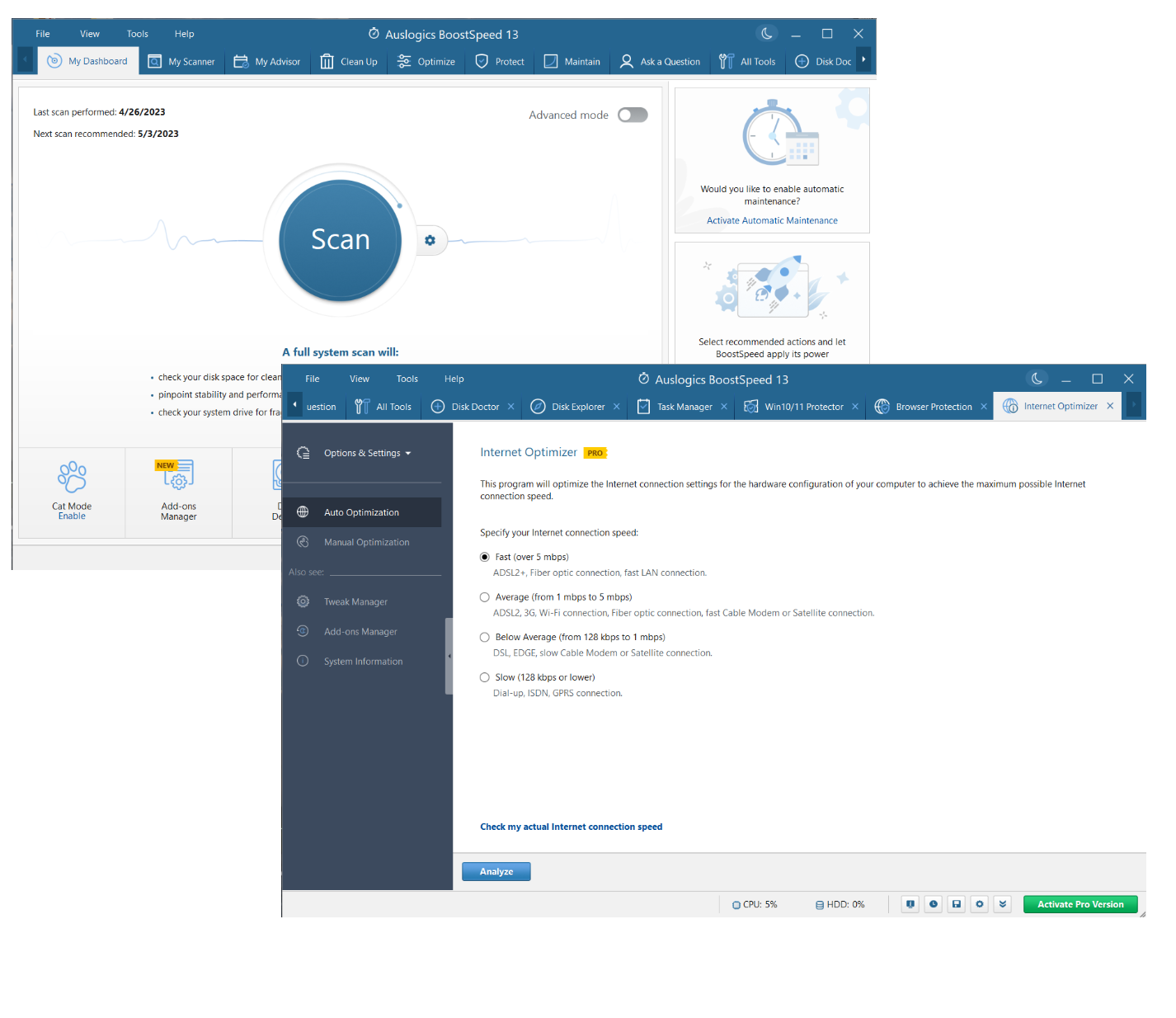
Înrudit: Îmbunătățiți Internetul pe computerul dvs.: Sfaturi despre cum să vă accelerați conexiunea la Internet
Concluzie
„ De ce laptopul meu este atât de lent ?” și „ Cum să îmbunătățim performanța computerului ?” sunt întrebări frecvente pe care le pun utilizatorii Windows când dispozitivele lor au nevoie de o veșnicie să încarce aplicații, să acceseze date sau să răspundă la comenzi.
Probleme precum fragmentarea unității, acumularea de fișiere nedorite, infecția cu malware, hardware-ul și aplicațiile învechite, setările incorecte pentru internet și coruperea registrului sunt adesea în spatele lentului. Oricare ar fi cazul, dacă un computer funcționează lent , acesta trebuie să obțină un diagnostic adecvat pentru a obține tratamentul potrivit.
Verificarea temeinică a computerului este o sarcină pentru un software de optimizare fiabil pentru computer . Vă va economisi mult timp, efort și ruperea părului și vă va sugera cele mai eficiente soluții în cazul dumneavoastră.
Deci, dacă vă întrebați cum să accelerați un computer , găsiți un instrument de renume, cum ar fi Auslogics BoostSpeed , și lăsați-l să facă treaba.
Pentru ca computerul să funcționeze ca nou, trebuie să efectuați întreținerea regulată a computerului. În caz contrar, dispozitivul va continua să confrunte cu erori de sistem, blocări, blocări și alte probleme deranjante.
De la curățarea computerului până la defragmentarea discului , există anumite proceduri care trebuie efectuate în mod regulat pentru a evita încetinirile sistemului. Din fericire, puteți automatiza procesul cu instrumentul BoostSpeed și vă puteți bucura de liniștea pe care o meritați.
De ce este computerul meu atât de lent: Întrebări frecvente
De ce este computerul meu atât de lent dintr-o dată?
Este posibil ca computerul să înceapă brusc să funcționeze lent din mai multe motive. Pentru a depana de ce se întâmplă, încercați să efectuați o scanare a programelor malware, să închideți programele inutile, să vă actualizați aplicațiile și driverele și să eliberați spațiu pe hard disk. Dacă problema persistă, vă recomandăm să rulați un software dedicat de optimizare a computerului .
Cum să curățați un computer?
Curățarea computerului este un proces esențial atunci când vine vorba de îngrijirea computerului tău Windows. O curățare implică dezinstalarea programelor inutile, ștergerea fișierelor duplicate, dezactivarea aplicațiilor de pornire, dezordinea registrului și defragmentarea hard diskului, pentru a numi doar câteva. Vă recomandăm să automatizați acest proces cu un instrument de curățare a computerului terță parte . Citiți articolul nostru despre cum să curățați un computer sau să descărcați Auslogics BoostSpeed.
Cum să remediați un computer lent?
Repararea unui computer lent poate fi o provocare dacă nu știți ce se află în spatele problemei. Detectarea manuală a vinovatului poate dura mult timp, deoarece trebuie să efectuați o verificare amănunțită a dispozitivului. Pentru a simplifica lucrurile, încercați să utilizați un instrument de optimizare a computerului , cum ar fi Auslogics BoostSpeed.
Cum să accelerezi Windows 10?
Windows 10 este un sistem de operare sofisticat, dar cu timpul, poate deveni destul de lent. Încercați să dezactivați programele de pornire și efectele vizuale, să vă actualizați software-ul și driverele, să vă curățați hard diskul și să eliminați aplicațiile inutile. Dacă acest lucru nu este suficient, luați în considerare utilizarea unui amplificator de performanță dedicat, cum ar fi Auslogics BoostSpeed.
Înrudit: Cum să accelerezi Windows 10
Care este cel mai bun software de optimizare pentru PC?
Există un număr destul de mare de instrumente de optimizare a computerelor disponibile pe piață. Toți pretind că sunt capabili să îmbunătățească performanța computerului dvs., dar vă recomandăm să utilizați numai software de renume, eficient și sigur. Un instrument precum Auslogics BoostSpeed se potrivește acestei descrieri, așa că nu ezitați să-l încercați.
Înrudit: Auslogics BoostSpeed 13: Pune-ți PC-ul în formă!
